Обнаружение сети в операционной системе Windows - это сетевой параметр, с помощью которого вы можете установить, могут ли другие компьютеры в сети видеть ваш компьютер с Windows 10/8/7 или ваш компьютер может находить другие компьютеры и устройства в сети. Если включено сетевое обнаружение, общий доступ к файлам и принтерам по сети становится проще.
Если вы помните, когда вы впервые подключились к любой сети на своем ПК с Windows, вас спросили, была ли это частная, общедоступная или базовая сеть домена.
Включение или отключение сетевого обнаружения
Если вы используете автономный компьютер, вы можете отключить обнаружение сети, так как оно вам не понадобится. Вы можете отключить обнаружение сети с помощью настроек в Windows 10 или через панель управления или командную строку в Windows 10/8/7. Посмотрим, как это сделать.
1] Через настройки Windows
Нажмите кнопку «Пуск», откройте «Настройка» и выберите «Сеть и Интернет», а затем «Коммутируемое соединение (или Ethernet)».
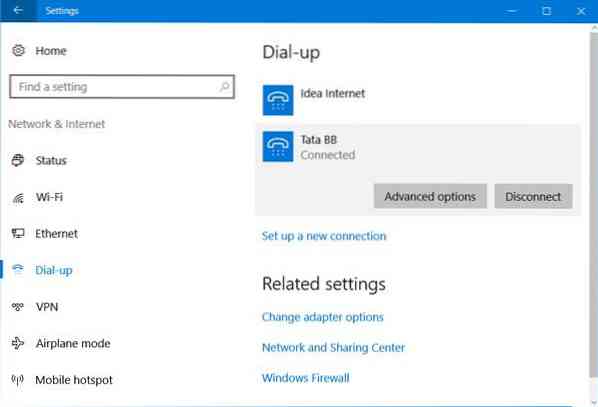
Выберите сеть и нажмите Расширенные опции. На открывшейся панели поверните ползунок в положение Выключенный позиция для Сделать этот компьютер доступным для обнаружения параметр.
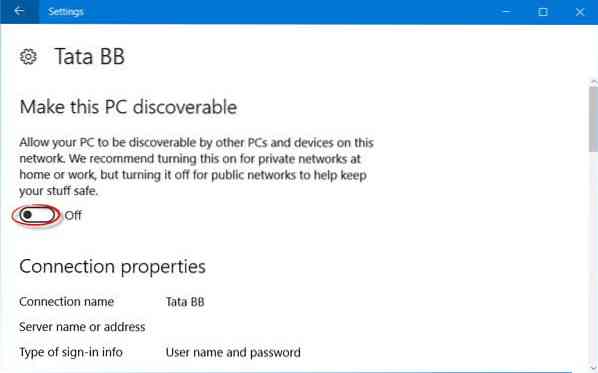
Чтобы снова включить его, просто переместите ползунок обратно в положение «Вкл.».
То же самое и для сетей Wi-Fi. Откройте «Настройки»> «Сеть и Интернет»> «Wi-Fi»> «Управление известными сетями»> «Выберите сеть Wi-Fi»> «Свойства»> «Переведите ползунок» в положение «Выкл.» Для параметра «Сделать этот компьютер доступным для обнаружения».
В случае подключения к сети Ethernet вы должны щелкнуть адаптер, а затем переключить переключатель Сделать этот компьютер доступным для обнаружения.
2] Использование панели управления
В меню WinX откройте Панель управления> Все элементы панели управления> Центр управления сетями и общим доступом> Расширенные настройки общего доступа.

Снимите флажок Включите обнаружение сети флажок для частных, а также для общедоступных / гостевых профилей.
Сохраните изменения и выйдите.
3] Использование CMD
Чтобы отключить обнаружение сети, выполните следующую команду в командной строке с повышенными привилегиями:
netsh advfirewall firewall set rule group = "Network Discovery" new enable = Нет
Чтобы включить обнаружение сети, выполните следующую команду в командной строке с повышенными привилегиями:
netsh advfirewall firewall set rule group = "Network Discovery" new enable = Yes
Таким образом, вы можете включить или отключить обнаружение сети.
Не удается включить обнаружение сети
Если вы не можете включить обнаружение сети, вы можете запустить Сервисы.msc открыть Менеджер по услугам и проверьте, запущены ли следующие службы и установлены ли они на автоматический.
- DNS-клиент
- Публикация ресурсов для обнаружения функций
- Обнаружение SSDP
- Хост устройства UPnP
Надеюсь это поможет.
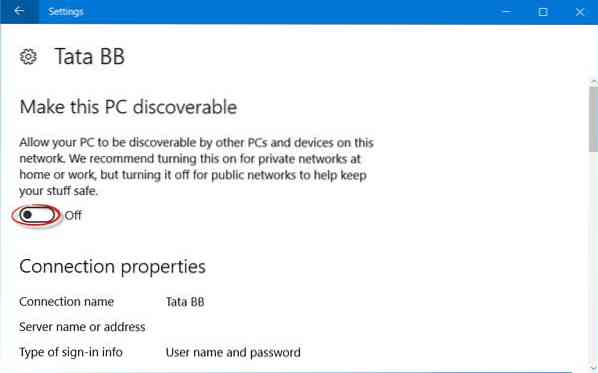
 Phenquestions
Phenquestions


